Windows Media Player er a frá miðöldum leikmaður fyrir Gluggakista pallur. Þessi hugbúnaður er vel þekkt fyrir að styðja mismunandi skráarsnið eins og MP3 og WMA skrár. Ótrúlega, Windows Media Player er ekki bara a frá miðöldum leikmaður, en getur einnig splæsa þér út þegar þú vilt gera einfalda hljóð viðskipti. Það geta umbreyta WAV til MP3 auðveldlega. Þessi grein mun leiða þig á hvernig þú geta umbreyta WAV til MP3 með Windows Media Player og síðar mælir bestu Audio Converter fyrir Windows.
- Part 1. Skref-fyrir-skref leiðbeiningar til umbreyta WAV til MP3 nota Windows Media Player
- Part 2. Best Desktop Tól til að breyta WAV til MP3 á Windows tölvunni
Part 1. Skref-fyrir-skref leiðbeiningar til umbreyta WAV til MP3 með Windows Media Player
Skref 1. Sækja Windows Media Player, ef þú ert ekki með það á tölvunni þinni. Eftir það getur þú ráðast í hana og draga WAV skrá til the program gluggi. Þú getur einnig setja geisladiskinn sem hefur WAV hljóð.
Skref 2. Þaðan finna bókasafn skrá eða smelltu á geisladiskinum sem þú settir á hlið bar að birta WAV skrá bara á vinstri bar af Windows Media Player Á myndinni til vinstri á skjánum smella á "Skipulag" táknið á eftir " Options "hnappinn.

Skref 3. Þaðan getur þú nú að smella á "Rip Music" og þá velja "RIP Settings" valkostur. Smelltu á "Format" valmyndina og veldu síðan "MP3" snið og smelltu svo á "Virkja" eftir "OK".
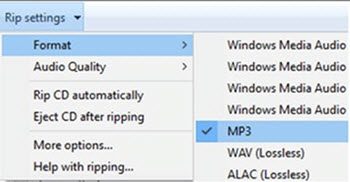
Þrep 4. Þú getur þá rífa skrár á flytjanlegur diskur eða tölvu.
Part 2. Best Desktop Tól til að breyta WAV til MP3 á Windows tölvunni
Ef þú vilt að umbreyta WAV til MP3 á Windows án Windows Media Player, þú þarft að sækja iSkysoft iMedia Breytir Deluxe fyrir Windows. Umreikningur á hljómflutnings-og vídeó í þessari áætlun er einfalt og einfalt. Enn fremur, this hugbúnaður styður hópur ummyndun af skrám og gerir það einn af the áreiðanlegur tól sem þú ættir að setja upp á tölvunni þinni.
Fá Best Video Converter fyrir Windows - iSkysoft iMedia Breytir Deluxe
- Það styður allar sem almennt eru notaðar hljómflutnings-snið sem eru MP3, M4R, M4A, MKA, AU, FLAC, AC3, WAV, OGG, APEAIFF, MANNAPI, AAC, CAF og SD2 bara til að nefna nokkrar.
- iSkysoft iMedia Breytir Deluxe fyrir Windows er örugg og framleiðsla gæði vídeó eða hljómflutnings. Þú getur einnig þykkni hljómflutnings-frá vídeó með því að breyta vídeó til allir valinn hljómflutnings-snið.
- Þegar það kemur að vídeó viðskipta, það geta umbreyta staðlaða myndbönd, HD vídeó og online vídeó fljótt.
- Það er online vídeó af fjarlægri tölvu og upptökutæki. Það hentar vel þegar þú vilt sækja vídeó frá öðru vefsvæði eins Vimeo, Veoh, Blip, Break, MySpace, Hulu, Miðhandarbein, YouTube, Facebook og öðrum vefur hlutdeild staður.
- Það vídeó ritstjóri er byggt með mismunandi valkosti útgáfa sem leyfa einn til að bæta áhrif, texta, vatnsmerki, og stilla hljóðstyrk, hlutföllum. Það getur líka klippa, snúa, klippa og sameina myndbönd.
- Það er samþætt með DVD tól sem brennur skrár, breytir og breytingar DVD frá miðöldum. The stuðningsmaður DVD snið eru; DVD diskur, DVD skrár, VIDEO_TS möppur, ISO, dvdmedia.
- Það er menntuð breytir sem geta umbreyta frá miðöldum skrá til mismunandi tæki svo iPhone, Apple TV, iPad, iPod, Android Tæki, BlackBerry, Oculus Rift, Windows Movie Maker, Panasonic TV, HTC Vive og margt fleira.
- Það er samhæft við Windows XP, Sýn, 7, 8 og 10.
Skref-fyrir-skref leiðbeiningar til að umbreyta WAV til MP3 á Windows tölvu með iSkysoft iMedia Breytir Deluxe
Umbreyta WAV til MP3 með iSkysoft iMedia Breytir Deluxe fyrir Windows. Það geta umbreyta skrár í lotu, en hér verður að læra að breyta einni skrá. Sæktu Windows útgáfa og setja það upp á tölvunni þinni.
Skref 1. Hlaða WAV skrár
Byrjaðu með því að hefja iSkysoft iMedia Breytir Deluxe á tölvunni þinni. Smelltu á "Breyta" og smelltu svo á "Bæta við skrá" hnappinn. Þú verður að vera fær um að fá aðgang að staðbundnum möppu og hlaða WAV skrá sem þú vilt. Einnig er hægt að velja margar skrár ef þú vilt að framkvæma hópur ummyndun.

Skref 2. Veldu MP3 eins og snið framleiðsla
Yfirskrift WAV birtist með stærð þess. Smelltu á "velja framleiðsla" efst hægra megin á skjánum. Þaðan smelltu á "Audio" og velja "MP3" valkost af listanum sem birtist.
Næstur, þú þarft að velja möppu til að vista breytir MP3 skrá á tölvunni þinni og fara á næsta skref.

Skref 3. Umbreyta WAV til MP3 Format
Þegar þú hefur valið framleiðsla snið, getur þú nú að smella á "Breyta" hnappinn. Þessi aðgerð mun gera the program umbreyta WAV strax og vista það í möppu sem þú hafði tilgreint er. Easy right? Það er allt sem þú þarft til að breyta WAV skrá til MP3 sniði.




